最新iPhoneに機種変更する前に知っておきたいデータ移行術【LINE編】
&GP / 2018年9月26日 21時0分

最新iPhoneに機種変更する前に知っておきたいデータ移行術【LINE編】
ついにiPhone Xs MaxとiPhone Xsが発売されました。新機種登場のこのタイミングでiPhoneの買い替えを検討している人も多いはず。かくいう筆者もiPhone 7からiPhone Xsへの機種変更を果たしました。これまで何度も機種変更はしていますが、毎回「どうするんだっけ?」となるのが“データ移行問題”です。
そこで、iPhoneからiPhoneへの機種変更をする場合に覚えておきたいデータ移行方法を全4回でご紹介します。第1回では、いまや生活に欠かせない存在になった「LINE」のデータ移行です。
[特集]最新iPhoneに機種変更する前に知っておきたいデータ移行術
第1回 LINE編
第2回 iCloud&iTunes編
第3回 Apple Pay&Suica編
第4回 ゲームアプリ編
-旧iPhoneでやっておくこと-
■機種変更前にメールアドレスとパスワードを登録
機種変更をしたら「前のアカウントが使えなくなった」「友だちリストが消えた」と言っている人がいますよね。そうならないためには、機種変更前にやるべきことがいくつかあります。
データ移行に必要なひとつめのポイントは、「電話番号」「メールアドレス」「パスワード」を登録すること。大半の人がアカウント作成時に電話番号は登録していると思うので、気を付けたいのがメールアドレスとパスワードの登録です。
 ▲電話番号、メールアドレス、パスワードは必ず登録しよう
▲電話番号、メールアドレス、パスワードは必ず登録しよう
「設定」の「アカウント」情報を見ると、メールアドレスとパスワードを登録しているかどうかわかります。もし登録していない場合は、機種変更前に必ず登録しましょう。そのとき登録するメールアドレスは、機種変更後も利用できるものにするのを忘れずに! また、パスワードを忘れてしまった場合は、再設定しておくと安心です。
 ▲「友だち」タブの画面左上の歯車アイコンをタップする(写真=左)。「アカウント」をタップ
▲「友だち」タブの画面左上の歯車アイコンをタップする(写真=左)。「アカウント」をタップ
メールアドレスとパスワードがあれば、これまで使っていたアカウントが新しいiPhoneで使えるだけでなく、友だちリストも引き継げます。
■バックアップを取ればトーク履歴も引き継げる
アカウント情報だけでなく、トーク履歴も引き継ぎたいと考える人は多いはず。トーク履歴を引き継ぐ際、最初にやるべきはアプリを最新版にすることです。これを忘れるとデータが上手く引き継げません。
最新版のアプリになったことを確認したら、「設定」の「トーク」で「トークのバックアップ」を行います。「今すぐバックアップ」をタップするとトーク履歴が保存されます。
 ▲歯車アイコン→「トーク」→「トークのバックアップ」の順にタップ(写真=左)。「今すぐバックアップ」をタップするとトーク履歴のバックアップが開始する
▲歯車アイコン→「トーク」→「トークのバックアップ」の順にタップ(写真=左)。「今すぐバックアップ」をタップするとトーク履歴のバックアップが開始する
このバックアップしたデータはiCloudに保存される仕様なので、iCloud Driveがオフになっている場合は事前にオンにしておきましょう。
■電話番号が変更になる場合も引き継げる
機種変更で電話番号が変わる場合は、さらにもうひと設定必要です。とはいえ、「設定」の「アカウント引き継ぎ」で「アカウントを引き継ぐ」をオンにするだけで構いません。
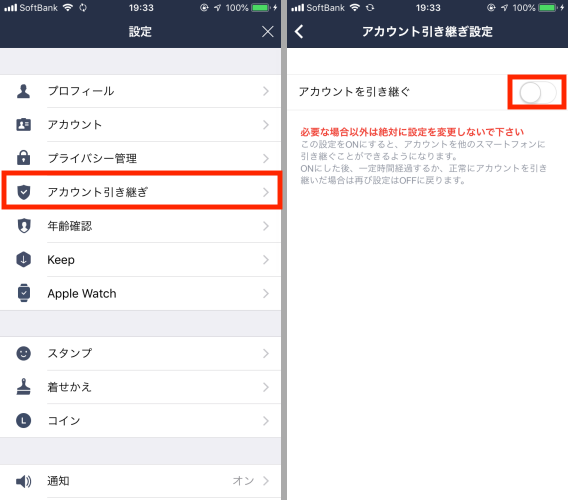 ▲歯車アイコン→「アカウント引き継ぎ」の順にタップ(写真=左)。「アカウントを引き継ぐ」をタップしてオンにする(写真=右)
▲歯車アイコン→「アカウント引き継ぎ」の順にタップ(写真=左)。「アカウントを引き継ぐ」をタップしてオンにする(写真=右)
このアカウントの引き継ぎ設定は36時間以内という制限があります。もしこの時間内に引き継がれなかった場合は無効になるので、再度設定をオンにしてください。
電話番号が変わらずに機種変更する際はこの操作は不要です。もちろん、オンにしても支障はありません。
-新iPhoneでやるべきこと-
■まずは「本人確認」を選択
これまで使っていたiPhoneでの設定を終えたら、あとは新たに手にしたiPhone側での設定が必要です。ここでは、iCloudやiTunesを使ってiPhoneのデータ移行を行った場合の手順を紹介します。
起動すると本人確認の画面が表示されるので、「本人確認する」をタップします。もしLINEをゼロから使い始める場合のみ「初期化」をタップしてください。
 ▲iPhoneをバックアップデータから復元した場合は本人確認が必要になるので、「本人確認する」をタップ(写真=左)。登録済みのメールアドレスとパスワードを入力し、「OK」をタップ(写真=右)
▲iPhoneをバックアップデータから復元した場合は本人確認が必要になるので、「本人確認する」をタップ(写真=左)。登録済みのメールアドレスとパスワードを入力し、「OK」をタップ(写真=右)
本人確認画面では、以前のiPhoneで登録したメールアドレス、パスワードを入力。「アップデートのご案内」という画面が表示されたら、「番号確認」をタップしましょう。使用するiPhoneの電話番号を設定すると、SMSで4桁の認証番号が届くので、その数字を入力すれば設定は完了。
 ▲iPhoneの電話番号を入力し、「番号確認」をタップ(写真=左)。SMSで届いた4桁の数字を入力し、「次へ」をタップする(写真=右)
▲iPhoneの電話番号を入力し、「番号確認」をタップ(写真=左)。SMSで届いた4桁の数字を入力し、「次へ」をタップする(写真=右)
もし、iCloudやiTunesを使ってデータ移行していない場合は、LINEアプリをインストールしたら、「ログイン」とSMS認証を行います。
これで自分のプロフィールや友だちリスト、過去の トーク履歴がすべて引き継がれます。同じアカウントを使えば、過去に購入したスタンプのデータも残るので、再課金は不要です。
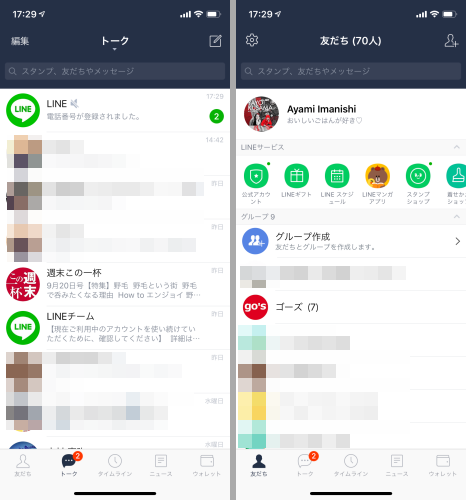 ▲以前のiPhoneで利用していたデータがずべて引き継げた。以前使っていたスタンプは無料で再ダウンロードできる
▲以前のiPhoneで利用していたデータがずべて引き継げた。以前使っていたスタンプは無料で再ダウンロードできる
いまやLINEでしかつながっていない友人知人がいて当然の時代。大切なLINEのデータは機種変更時にきちんとバックアップを取って引き継いでいきましょう。
(取材・文/今西絢美)

いまにしあやみ/エディター、ライター
編集プロダクション「ゴーズ」所属。スマートフォンなどのデジタル製品を中心に、アプリや関連サービスに関する記事をウェブや雑誌で執筆中。趣味は食べ歩きで、食にまつわるサービスや製品のチェックがライフワーク。
外部リンク
この記事に関連するニュース
-
【意外と多い「バックアップ難民」】iPhoneユーザーの約6割が、「容量不足」の経験あり!一方で3割以上が「バックアップをしていない」
PR TIMES / 2024年11月25日 11時45分
-
「WebでiCloudデータにアクセス」をオフにするとどうなる? - いまさら聞けないiPhoneのなぜ
マイナビニュース / 2024年11月22日 12時53分
-
iPhone 14 Plusのカメラで何を撮っているのか分からない不具合 無償修理前に「やるべきこと」は?
ITmedia Mobile / 2024年11月12日 17時23分
-
イオンカード、ネットショッピング利用時の二段階認証方式をSMSに変更 11月14日から
ASCII.jp / 2024年11月7日 15時45分
-
iPhoneを売る前にやっておきたい4つのこと+α!「初期化」だけでは不十分…ほかに必要な対応とは?
オールアバウト / 2024年11月1日 21時50分
ランキング
-
1NHKのネット受信契約(案)が“ダークパターン”過ぎて見過ごせない件(前編) NHKの見解は?
ITmedia NEWS / 2024年11月28日 19時9分
-
2ITジャーナリスト三上洋氏が解説!急増している迷惑電話、犯罪の手法と対策
ITライフハック / 2024年11月29日 9時0分
-
3「ミリ波対応スマホ」の値引き規制緩和で感じた疑問 スマホ購入の決め手にはならず?
ITmedia Mobile / 2024年11月28日 18時13分
-
4どうする? 大学生用パソコンの選び方 「4年通しよりも2年で買い替え」がオススメな理由
ITmedia NEWS / 2024年11月28日 13時26分
-
5えっ、プレステ2のゲーム高すぎ!? ここにきて中古ソフトが高騰している納得のワケ
マグミクス / 2024年11月28日 21時45分
記事ミッション中・・・
記事にリアクションする
![]()
記事ミッション中・・・
記事にリアクションする

エラーが発生しました
ページを再読み込みして
ください









